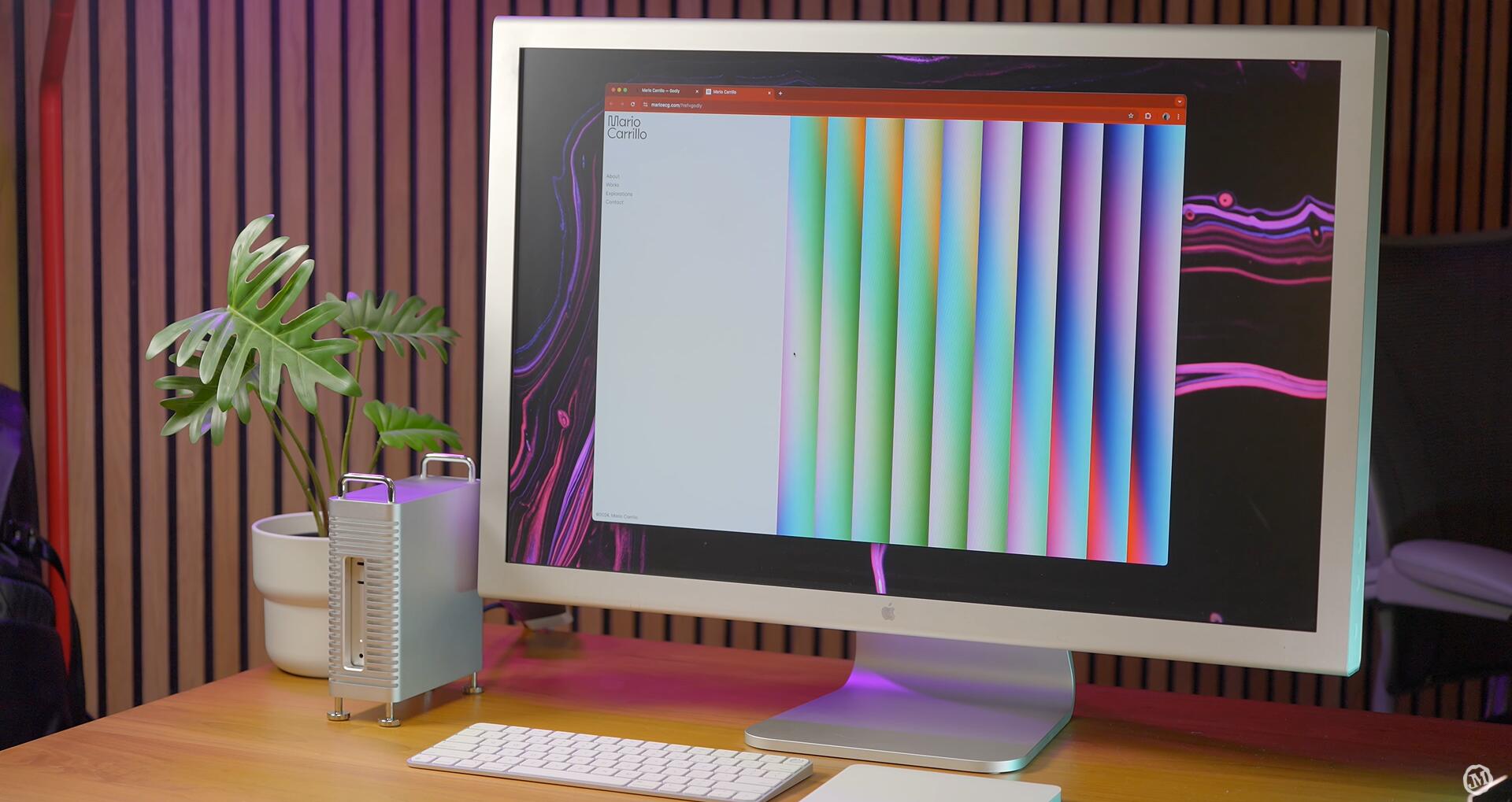Apple a récemment lancé macOS 26 Tahoe , qui propose un design repensé, des outils optimisés par l'IA et une intégration plus fluide au sein de l'écosystème Apple. Cette mise à jour semble prometteuse sur le papier, mais comme pour toute version majeure de macOS, l'expérience réelle peut être un peu chaotique après l'installation.
Si vous avez déjà effectué la mise à niveau, vous avez peut-être remarqué des problèmes inattendus. Ne vous inquiétez pas, vous n'êtes pas seul. De nombreux utilisateurs ont signalé des problèmes similaires et, dans la plupart des cas, il existe des solutions simples à essayer avant de paniquer.

1. La mise à jour échoue ou redémarre Retour à la connexion
Ce que rapportent les utilisateurs
Plusieurs utilisateurs de Mac Studio et de MacBook ont remarqué que pendant la mise à niveau, leur Mac affichait « moins d’une minute restante » puis redémarrait de manière inattendue, pour finalement revenir à l’écran de connexion sans terminer l’installation.
Comment réparer
-
Libérez de l’espace : assurez-vous d’avoir au moins 20 à 25 Go d’espace libre avant la mise à niveau.
-
Essayez le mode de récupération : démarrez dans macOS Recovery (⌘ + R au démarrage) et réinstallez macOS 26.
-
Débranchez les accessoires : les disques durs externes, les concentrateurs ou les écrans peuvent parfois provoquer des conflits. Débranchez-les avant de réessayer.
111111111111111111
2. Les applications ne fonctionnent pas correctement
Ce que rapportent les utilisateurs
-
Le script a cessé de fonctionner juste après la mise à niveau, sauf s'il est mis à jour.
-
Certaines applications basées sur Electron comme VSCode et Slack présentent des pics de performances ou des problèmes graphiques.
Comment réparer
-
Mettez d’abord à jour vos applications : les utilisateurs de scripts doivent mettre à jour vers la version 5.1.2 ou une version ultérieure pour des raisons de compatibilité.
-
Utiliser les versions bêta : pour les applications comme VSCode ou Slack, les versions bêta ou « Insiders » incluent souvent les premiers correctifs de macOS 26.
-
Désactiver l'accélération matérielle : si vous remarquez des pics de performances du GPU, la désactivation de l'accélération matérielle dans les paramètres de l'application peut vous aider.
22222222222222222
3. Plaintes relatives à l'interface utilisateur et à la conception
Ce que rapportent les utilisateurs
Sur Reddit et les forums Apple, de nombreux utilisateurs se plaignent du nouveau look de Tahoe :
-
Les barres latérales et les fenêtres semblent mal alignées .
-
Les applications plein écran laissent des espaces gênants en raison de coins trop arrondis.
-
Les effets de transparence rendent le texte plus difficile à lire dans le Finder et Safari.
Comment réparer
-
Accédez à Paramètres système > Accessibilité et activez Réduire la transparence pour améliorer la lisibilité.
-
Dans Safari, revenez à la disposition des onglets compacts pour une vue plus claire.
-
Attendez-vous à des ajustements dans macOS 26.1 et au-delà : Apple corrige souvent les incohérences de l'interface utilisateur dans les mises à jour ponctuelles.
4. Dock et raccourcis qui fonctionnent mal
Ce que rapportent les utilisateurs
Certains utilisateurs de MacBook Air M2 ont remarqué que les raccourcis du Dock ou les gestes de gestion des fenêtres ne se comportent pas de la même manière que dans macOS Sequoia.
Comment réparer
-
Réinitialiser le Dock : ouvrez le Terminal et exécutez :
-
Vérifiez les conflits : si vous utilisez des gestionnaires de fenêtres tiers, mettez-les à jour ou désactivez-les.
-
Maintenez votre Mac à jour : les premières versions de macOS s'améliorent généralement avec les premiers correctifs.

Découvrez les boîtiers en aluminium Zeera pour votre Mac
Découvrez comment améliorer votre expérience Mac mini M4 ou Mac Studio grâce aux boîtiers en aluminium CNC de Zeera. Conçus spécifiquement pour votre appareil, ces boîtiers allient style et fonctionnalité :
-
Zeera MacForge Gen2 pour Mac mini M4 – Donne à votre Mac mini un look inspiré du Mac Pro, améliore la circulation de l'air et aide à la dissipation de la chaleur.
-
Zeera MacForge Gen2 pour Mac Studio – Présente une conception verticale pour une meilleure gestion des câbles, gardant votre bureau propre et organisé tout en augmentant le refroidissement.


En utilisant ces étuis, vous protégez non seulement votre Mac des rayures et de la poussière, mais vous réduisez également le bruit du ventilateur et la chaleur , ce qui peut aider votre Mac à fonctionner plus facilement après des mises à jour majeures du système.

Réflexions finales
La mise à niveau vers macOS 26 Tahoe offre des fonctionnalités intéressantes, mais les bugs précoces sont courants. En essayant les correctifs ci-dessus, vous pourrez résoudre la plupart des problèmes et assurer le bon fonctionnement de votre Mac.
Si vous êtes prudent, il est judicieux d'attendre macOS 26.1 : Apple corrige généralement la plupart des problèmes des premiers utilisateurs dans la première version intermédiaire.